Durch das Ändern dieser Steuerung wird die Seite neu geladen
iTunes-Benutzerhandbuch
- Willkommen
- Änderungen bei iTunes
-
- Möglichkeiten zum Hinzufügen von Objekten
-
- Einführung in den iTunes Store
- Einrichten und Anzeigen eines Accounts
- Kaufen von Musik und Videos als Geschenk
- Geschenkkarte verwenden
- Erstellen einer Wunschliste
- Vorbestellen von Objekten
- Laden zuvor gekaufter Objekte
- Verwenden der Familienfreigabe
- Einschränken des Zugriffs auf anstößige oder Jugend gefährdende Inhalte
- Autorisieren eines Computers
- Probleme mit dem iTunes Store
- Übertragen von Käufen von einem Mobilgerät
- Importieren von Musiktiteln aus dem Internet
- Exportieren von Musik oder Videos aus anderen Apps
-
- Anpassen des iTunes-Fensters
- Finden von Objekten und Duplikaten
- Finden eines Titels mit dem Spaltenbrowser
- Löschen von Objekten
-
- Ändern des Speicherorts für Dateien
- Verwenden mehrerer iTunes-Mediatheken
- Konvertieren von Musikdateiformaten
- Bewegen deiner iTunes-Mediathek auf einen anderen Computer
- Installieren von Plug-ins
- Aktualisieren von iTunes
- Ändern der Sprache
- Umgehen der Windows-Firewall
- Verbindung zum Internet herstellen
- Kurzbefehle
- Ändern der iTunes-Einstellungen
- Copyright

Abspielen von Musiktiteln und mehr in iTunes auf dem PC
Gib mit iTunes Musik, Filme, TV-Sendungen, Podcasts und andere Objekte in deiner iTunes-Mediathek wieder. Du kannst auch CDs, DVDs, Apple Music Radio und andere Web-Inhalte abspielen.
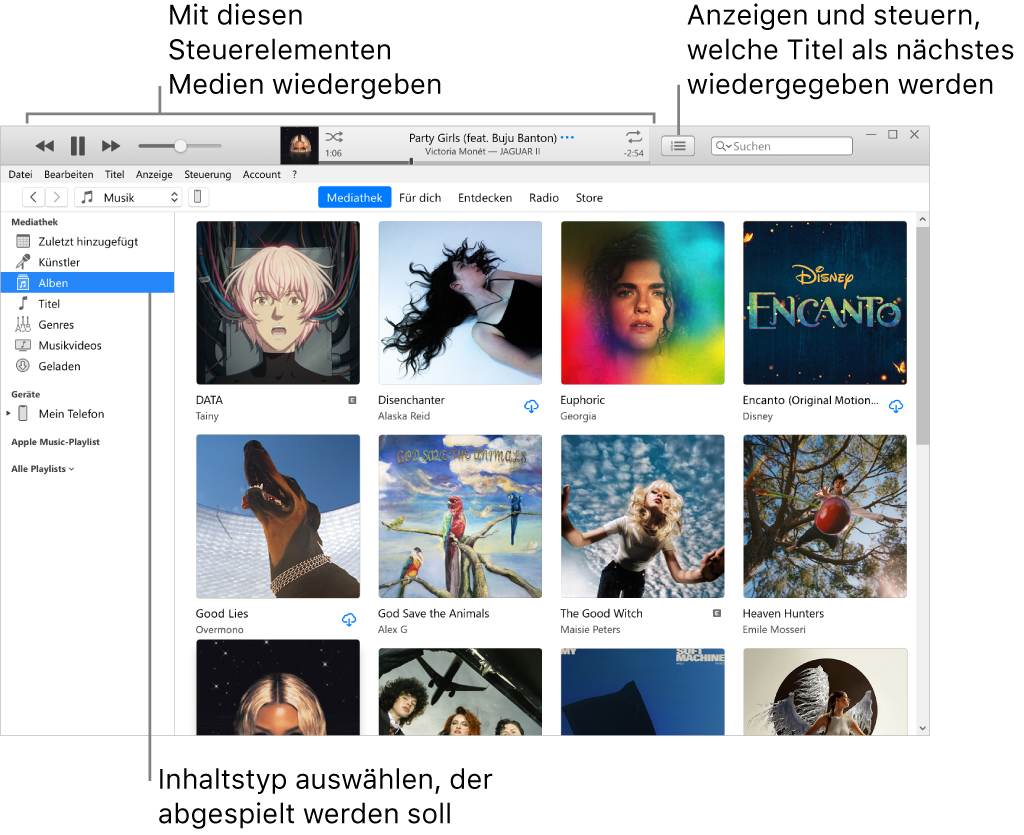
Öffne die App „iTunes“
 auf deinem PC.
auf deinem PC.Wähle eine Option (beispielsweise „Musik“ oder „Filme“) aus dem Popupmenü oben links und klicke dann auf „Mediathek“.

Wenn „Musik“, „Filme“ oder „TV-Sendungen“ nicht im Popupmenü angezeigt wird, musst du die Apple Music-App
 oder die Apple TV App
oder die Apple TV App  verwenden, die du auf deinem Gerät installiert hast. Weitere Informationen findest du im Benutzerhandbuch für Apple Music für Windows oder im Benutzerhandbuch für Apple TV für Windows.
verwenden, die du auf deinem Gerät installiert hast. Weitere Informationen findest du im Benutzerhandbuch für Apple Music für Windows oder im Benutzerhandbuch für Apple TV für Windows.Doppelklicke auf das gewünschte Objekt, um es abzuspielen.
Vielen Dank für Ihr Feedback.